هل قمنا جميعًا بتطبيقات مكتوبة تجعل الحياة أسهل. ليس للنظام ، ولكن فقط لنفسك. أجهزة الكمبيوتر المحمولة وبرامج المحاسبة المالية ومجموعة من البطاقات لتعلم لغة أجنبية - ولكن هل لديك أي أفكار جيدة في حياتك؟ وسيكون من الرائع الوصول إلى هذا البرنامج ليس فقط من جهاز الكمبيوتر الخاص بك ، ولكن أيضًا من أحد البرامج العاملة! ثم شارك مع أصدقائك برنامجك الرائع!
كل شيء على ما يرام إذا ، على سبيل المثال ، إذا كنت مبرمجًا لـ PHP - خدمات استضافة بحري رخيصة ومجانية.
ماذا لو كنت مبرمج جافا؟ إن استضافة Tomcat الجاهزة ليست رخيصة ، وإذا كان لديك أيضًا العديد من هذه البرامج ، فإن تكلفة المشاركة مع الأصدقاء ستكلف قرشًا كبيرًا.
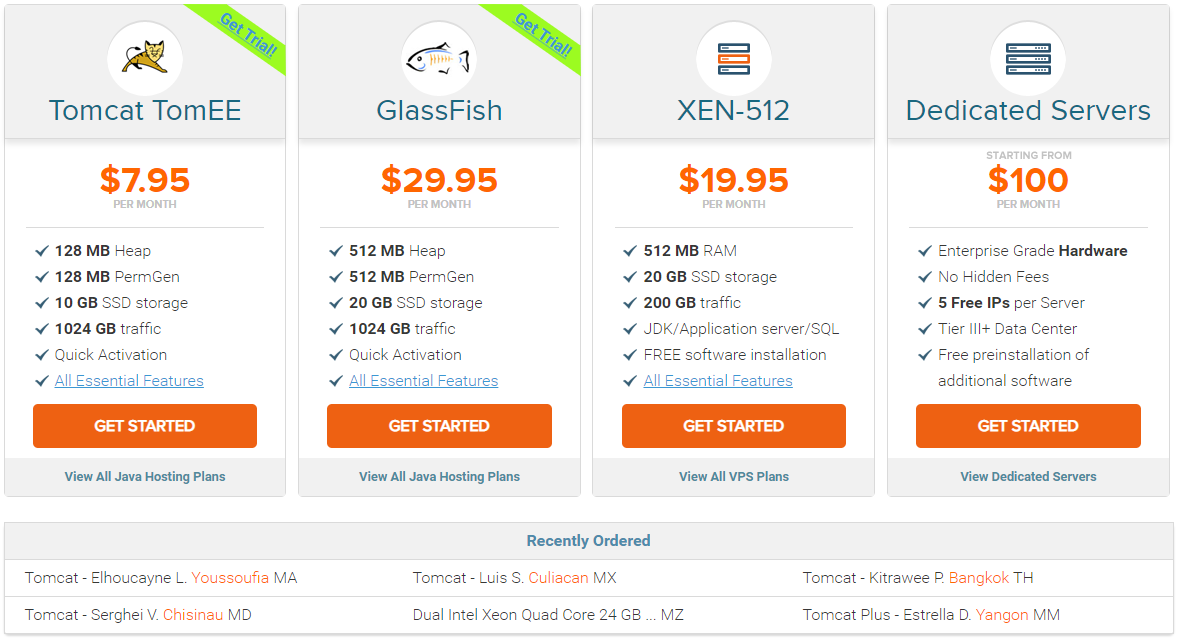
ماذا تفعل؟
ستساعدنا Google ...
للحصول على الوصفة التالية سنحتاج:
- IntelliJ Idea - جهاز كمبيوتر واحد (يمكنك استخدام Eclipse ، ولكن في العمل يعمل فريقنا مع Idea ، وأنا أكثر دراية بطريقة ما بـ Idea)
- حساب Google - قل بريد gmail الخاص بك
- الوصول إلى الإنترنت - لتنزيل المكون الإضافي Cloud Code وتحميل التطبيق الخاص بك إلى السحابة
- الاسم ، العنوان ، رقم الهاتف ، بطاقة الائتمان أو الخصم ولكن لا تقلق ، فلن يتم خصم فلس واحد من هذه البطاقة.
- حوالي 15 دقيقة الوقت
لذلك دعونا نذهب!
قم بتشغيل الفكرة ، حدد Ctrl-Alt-S> الإضافات. يبحث عن سحابة كود من جوجل السحابية

تثبيت ، إعادة اكتشاف فكرة
إذا كان لديك مشروع جديد ، فقط عند إنشاء مشروع ، نختار دعم Google App Engine Standard (لماذا المعيار؟ لأنه لا يزال هناك مرونة ، لكنه غير موجود مجانًا ، وبصفة عامة يكون أكثر تكلفة).

إذا كان البرنامج الذي كتبته بالفعل ، فانتقل إلى Tools> Cloud Code> App Engine> إضافة دعم App Engine> Google App Engine Standard.
بعد ذلك ، نود اختبار التطبيق على جهاز الكمبيوتر الخاص بنا.
للقيام بذلك ، قم بتنزيل وتثبيت Google Cloud SDK . في الواقع ، يمكن لـ Idea نفسها إدارة Google Cloud SDK - تنزيل وتثبيت أحدث إصدار ، وتسجيل جميع متغيرات النظام ، إلخ. للقيام بذلك ، في الإعدادات> إعدادات أخرى> Cloud Code> Cloud SDK ، حدد "السماح للمكوّن الإضافي بإدارة وتثبيت Cloud SDK". ولكن كان خياري هو التنزيل والتثبيت يدويًا.
ثم نحتاج إلى اختيار ما سيتم سكبه بالضبط على السحابة (أو تصحيحه محليًا). وهذا هو ، لخلق قطعة أثرية. انتقل إلى Ctrl-Alt-Shift-S> الأعمال الفنية> +> تطبيق الويب انفجرت وحدد الوحدات التي ستذهب إلى تطبيقنا
متابعة إعداد التصحيح على مضيف محلي.
إضافة تكوين تشغيل تصحيح جديد. حدد القالب Google App Engine Standard Server Server المحلي. والإعداد الوحيد الذي يجب تغييره هو Artifact للنشر - حدد الأداة التي تم إنشاؤها في الخطوة السابقة. إذا كانت القائمة المنسدلة فارغة ، فإما أن تنسى إنشاء قطعة أثرية لتطبيقك ، أو أن نوعه ليس تطبيق Web Exploded ، ولكن نوعًا آخر. يمكنك أيضا تغيير المنفذ. إذا كان لديك تطبيقات أخرى تعمل على 8080 ، فيمكنك تصحيح أخطاء التطبيقات السحابية ، على سبيل المثال ، في 8888.
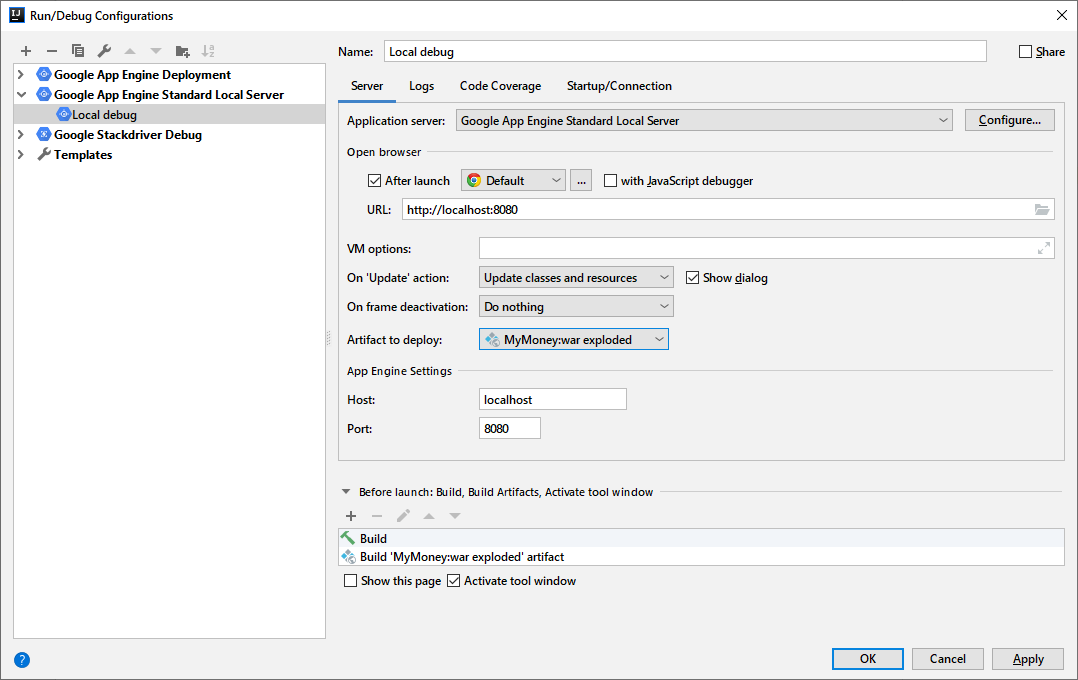
حفظ ، تشغيل. سيظهر التطبيق في متصفحك على المضيف المحلي : 8080 (أو 8888). إذا تعثر البرنامج عند نقطة توقف ، فإن Idea ستنشط نفسها وتزحف على جميع النوافذ الأخرى.
بالمناسبة ، يمكن تعيين نقاط التوقف ليس فقط على فئات Java (servlets وأجزاء الخادم الأخرى) ، ولكن أيضًا على صفحات jsp. ثم يتوقف التصحيح في كل مرة يطلب فيها المتصفح هذه الصفحة
! ممتاز محليا ، كل شيء يعمل ، لقد حان الوقت لتحميله على الخادم!
نذهب إلى حساب Google الخاص بنا ، ونذهب إلى Google Cloud Console . في الجزء العلوي من النافذة ، يظهر اقتراح لتنشيط النسخة التجريبية والحصول على 300 دولار لاستخدام مختلف الخدمات السحابية. هذه 300 دولار صالحة لمدة عام واحد بالضبط ، إذا لم تستخدمها لمدة عام (وعلى الأرجح لن تستخدمها ، على سبيل المثال ، تطبيق يحتوي على 60 مستخدم نشط نشط ، لكل منها مساحة اسم منفصلة في DataStore مع عشرات الجداول في كل - كل هذا يكلف حوالي 4 دولارات شهريا). لذا ، إذا لم تستخدم مبلغ 300 دولار ، فسيختفون في غضون عام.

عندما تقوم بتنشيط النسخة التجريبية ، ستطالبك Google بجميع البيانات - الاسم والعنوان ورقم الهاتف ورقم بطاقة الائتمان أو الخصم. علاوة على ذلك ، يؤكدون في نافذة المعلومات أنهم لن يزيلوا فلسًا واحدًا من البطاقة ، إلا إذا اشتركت يدويًا في حساب مدفوع. يشرحون ذلك عن طريق التحقق من أنك لست روبوتًا. في الواقع ، يتم ذلك بحيث يكون من الأسهل بالنسبة لك الاشتراك في الخدمات المدفوعة لاحقًا. إذا قررت شراء خدمة ، وهنا تسأل Google عن رقم بطاقة ائتمان ، فكرت ثلاث مرات: "هل أحتاج إلى هذه الخدمة؟" وإذا كانت لديك بالفعل معلومات حول بطاقة الائتمان ، فسيكون الشراء أسهل - نقر على زر ، وأكد - والآن ، لقد قمت بالتسجيل بالفعل!
ولكن هذا هو كل كلمات. بعد ذلك نحتاج إلى إنشاء مشروع GCP. المشروع ليس بالضرورة برنامج منفصل. يمكنك توزيع مئات البرامج من نفس المشروع. المشروع في برنامج "شركاء Google المعتمدون" هو اتجاه ومجال عمل. في الصورة أعلاه ، يسمى المشروع API المشروع
نعود إلى الفكرة. اذهب إلى Run / Debug Configurations مرة أخرى ، ولكن هذه المرة حدد قالب Google App Engine Deployment. هنا الإعدادات عموما في الحد الأدنى. تحتاج إلى تحديد قطعة أثرية فقط في سطر النشر والمشروع الذي تم إنشاؤه في الخطوة السابقة من برنامج "شركاء Google المعتمدون". إذا كانت هذه هي المرة الأولى التي تقوم فيها بذلك ، فستطلب منك Idea تسجيل الدخول إلى حسابك في Google.
يبدو أن كل شيء؟ لكن لا. الحقيقة هي أن تطبيق Engine يربط تطبيقك بخادم افتراضي. ويجب أن يكون هذا الخادم موجودًا على واحد أو أكثر من خادم Google الفعلي - المنطقة المسماة. في المجموع ، لدى Google 20 منطقة و 61 منطقة. من الأفضل عادة اختيار المنطقة الأقرب لعملائك - الروابط داخل المنطقة تفتح بشكل أسرع بكثير من الروابط بين المناطق
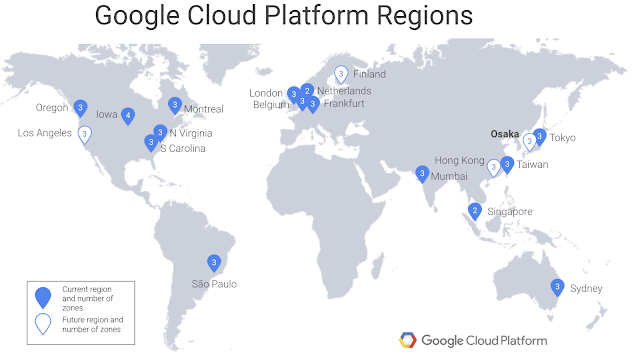
بعد تكوين كل شيء ، يمكنك البدء في تحميل التطبيق على الخادم. من الناحية الرسمية ، سنحتاج أيضًا إلى إنشاء ملف app.yaml مع معلمات لمحرك التطبيقات. في الواقع ، يسهل المكون الإضافي لـ Cloud Tools هذه المهمة لنا ، ويقوم بإنشاء تطبيق قياسي. yaml تلقائيًا.
عندما نقوم بتحميل التطبيق على السحابة لأول مرة ، قد يستغرق الأمر وقتًا طويلًا ، لأن Idea تقوم بتحميل جميع الملفات الضرورية إلى الخادم. بعد ذلك ، سيتم تحميل الملفات المعدلة فقط ، وسيكون كل شيء أسرع عام.
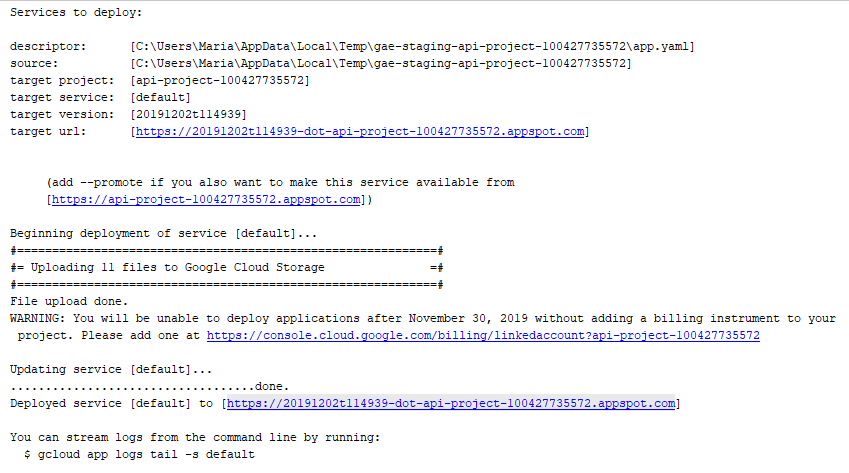
عند اكتمال العملية بأكملها ، سيكون مشروعك متاحًا للعالم بأسره من خلال رابط تم إنشاؤه تلقائيًا ينتهي بـ .appspot.com.
تهانينا! انت على الانترنت